Googleスライドでプレゼンテーションを作成していると、番号付きリストを途中から始めたくなる場面があります。例えば、前のスライドで「第1章はじめに」とし、次のスライドで「第5章まとめ」を始めたい場合などです。今回は、そんな時に役立つ方法をご紹介します。
番号付きリストを途中から始める方法
Googleスライドでは、番号付きリストの開始番号を変更することができます。以下の手順で設定できます。
- 番号付きリストを作成します。
- リストの最初の項目を右クリックします。
- 表示されるメニューから「開始番号」を選択します。
- ダイアログボックスが表示されるので、希望する番号を入力し、「OK」をクリックします。
これで、リストの番号が指定した番号から始まるようになります。
番号付きリストを前のリストから続ける方法
前のスライドで作成した番号付きリストの番号を引き継ぎたい場合、以下の手順で設定できます。
- 新しいスライドで番号付きリストを作成します。
- リストの最初の項目を右クリックします。
- 表示されるメニューから「前の番号付けを継続」を選択します。
これで、前のリストの番号から続けて番号が付けられます。
番号付きリストのプレフィックスとサフィックスを編集する方法
Googleスライドでは、番号付きリストの番号部分にプレフィックス(接頭辞)やサフィックス(接尾辞)を追加することができます。例えば、「第1章はじめに」のように表示したい場合、以下の手順で設定できます。
- 番号付きリストの番号部分を右クリックします。
- 表示されるメニューから「プレフィックスとサフィックスを編集」を選択します。
- ダイアログボックスが表示されるので、プレフィックスに「第」、サフィックスに「章」と入力し、「OK」をクリックします。
これで、リストの番号が「第1章はじめに」のように表示されるようになります。
よくある質問や疑問
Q1: 番号付きリストの番号を途中で変更できますか?
はい、できます。リストの最初の項目を右クリックし、「開始番号」を選択して希望する番号を入力することで、番号を変更できます。
Q2: 番号付きリストの番号を前のリストから続けるにはどうすればよいですか?
新しいスライドで番号付きリストを作成し、リストの最初の項目を右クリックして「前の番号付けを継続」を選択することで、前のリストの番号から続けることができます。
Q3: 番号付きリストの番号部分に「第1章」のようなプレフィックスやサフィックスを追加できますか?
はい、できます。番号付きリストの番号部分を右クリックし、「プレフィックスとサフィックスを編集」を選択して、プレフィックスやサフィックスを設定することができます。
今すぐ解決したい!どうしたらいい?
いま、あなたを悩ませているITの問題を解決します!
「エラーメッセージ、フリーズ、接続不良…もうイライラしない!」
あなたはこんな経験はありませんか?
✅ ExcelやWordの使い方がわからない💦
✅ 仕事の締め切り直前にパソコンがフリーズ💦
✅ 家族との大切な写真が突然見られなくなった💦
✅ オンライン会議に参加できずに焦った💦
✅ スマホの重くて重要な連絡ができなかった💦
平均的な人は、こうしたパソコンやスマホ関連の問題で年間73時間(約9日分の働く時間!)を無駄にしています。あなたの大切な時間が今この悩んでいる瞬間も失われています。
LINEでメッセージを送れば即時解決!
すでに多くの方が私の公式LINEからお悩みを解決しています。
最新のAIを使った自動応答機能を活用していますので、24時間いつでも即返信いたします。
誰でも無料で使えますので、安心して使えます。
問題は先のばしにするほど深刻化します。
小さなエラーがデータ消失や重大なシステム障害につながることも。解決できずに大切な機会を逃すリスクは、あなたが思う以上に高いのです。
あなたが今困っていて、すぐにでも解決したいのであれば下のボタンをクリックして、LINEからあなたのお困りごとを送って下さい。
ぜひ、あなたの悩みを私に解決させてください。
まとめ
Googleスライドで番号付きリストを途中から始めたり、前のリストから番号を続けたり、プレフィックスやサフィックスを追加したりすることで、プレゼンテーションの構成をより分かりやすくすることができます。これらの機能を活用して、効果的なプレゼンテーションを作成してみてください。
他にも疑問やお悩み事があれば、お気軽にLINEからお声掛けください。


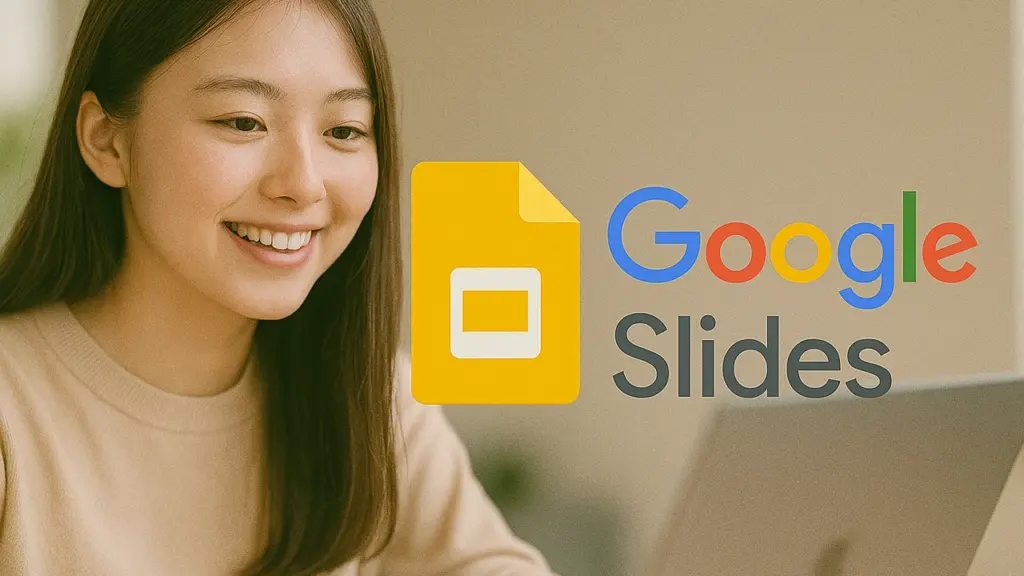



コメント